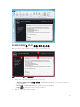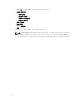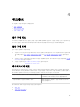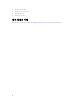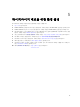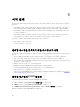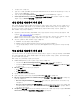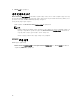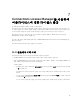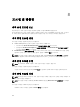Users Guide
1. 시스템을 다시 시작합니다.
2. 전원 공급 시 자체 검사(POST) 중에 Integrated Dell Remote Access Controller 유틸리티를 누르라는 메
시지가 표시되면 Ctrl + E를 누릅니다.
3. 사용 가능한 옵션에서 System Services(시스템 서비스)를 선택하고 Enter 키를 누릅니다.
4. Collect System Inventory on Restart(다시 시작 시 시스템 목록 수집)를 선택하고 오른쪽 또는 아래쪽
화살표 키를 눌러 Enabled(활성화됨)로 설정합니다.
자동 검색을 사용하여 서버 검색
Dell 서버를 네트워크에 연결하고 DLCI 어플라이언스용 서버의 전원을 켜서 서버를 자동으로 검색합니다. 어
플라이언스가 iDRAC의 원격 활성화 기능을 사용하여 할당되지 않은 Dell 서버를 자동으로 검색합니다. 어플
라이언스는 프로비저닝 서버처럼 작동하고 iDRAC 참조를 사용하여 Dell 서버를 자동으로 검색합니다.
Dell 서버에서 자동 검색을 수행하려면
1. 어플라이언스에서 Dell 서버를 위한 iDRAC 자격 증명을 지정하여 자격 증명 프로필을 생성합니다. 자세
한 내용은 자격 증명 프로필 생성을 참조하십시오.
생성된 자격 증명 프로필이 없고 기본 설정된 자격 증명 프로필도 없는 경우에는 자동 검색하는 동안 기본
iDRAC 자격 증명 프로필의 공장 설정인 사용자 ID root 및 암호 calvin이 사용됩니다.
2. 자동으로 검색하려는 Dell 서버에서 다음을 수행합니다.
a. iDRAC의 기존 관리 계정을 비활성화합니다.
b. iDRAC 설정의 원격 활성화에서 Auto-Discovery(자동 검색)를 활성화합니다.
c. 자동 검색을 활성화한 후 프로비저닝 서버(즉, DLCI Appliance) IP 주소를 입력하고 서버를 재시작합
니다.
수동 검색을 사용하여 서버 검색
수동으로 IP 주소 또는 IP 주소 범위를 사용하여 서버를 검색할 수 있습니다. 서버를 검색하려면 서버의 iDRAC
IP 및 서버의 WS-Man 자격 증명을 제공해야 합니다. IP 범위를 사용하여 서버를 검색하는 경우 IP(IPv4) 범위
를 (서브넷 내에서) 지정합니다.
Dell 서버를 수동 검색하려면 다음과 같이 하십시오.
1. SC2012 VMM용 DLCI 콘솔 애드인에서 다음 중 하나를 수행합니다.
• 대시보드에서 Discover Unassigned Servers(할당되지 않은 서버 검색)을 클릭합니다.
• 탐색 창에서 Device Inventory(장치 인벤토리)를 클릭하고 Inventory(인벤토리)에서 Discover(검색)
을 클릭합니다.
2. Discover(검색)에서 필요한 옵션을 선택합니다.
• IP 주소 사용 검색
• IP 주소 범위 사용 검색
3. 필요한 자격 증명 프로필을 선택합니다.
4. (선택 사항) 자격 증명 프로필을 생성하려면 Create New(새로 생성)을 클릭합니다.
5. Discover Using an IP Address or IP Address Range(IP 주소 또는 IP 주소 범위 사용 검색)을 하려면 다음
중 하나를 수행합니다.
• Discover Using an IP Address(IP 주소 사용 검색)을 선택한 경우 검색하고자 하는 서버의 IP 주소를
제공합니다.
• Discover Using an IP Range(IP 범위 사용 검색)을 선택한 경우 포함 시키고 싶은 IP 주소 범위를 제공
하고 제외할 IP 주소 범위가 있는 경우 Enable Exclude Range(범위 제외 활성화)를 선택한 후 제외하
려는
범위를 제공합니다.
6. Job Options(작업 옵션)에서 작업을 추적하려면 작업 목록을 보기 위해 작업 이름을 지정한 후 Go to the
Job List after completing(
완료후 작업 목록으로 가기)를 선택합니다.
17